安裝驅動程式 ( Windows, OPOS, 或 Mac / Linux 作業環境適用 )
驅動程式安裝方法,會因為您印表機使用的作業環境不同而有差異。
Windows 或 OPOS 驅動程式 ( Windows )
CUPS 驅動程式 ( macOS / Linux )
JavaPOS 驅動程式 ( Windows / macOS / Linux )
Windows 或 OPOS 驅動程式 ( Windows )
當 mC-Print3 經由 USB 連接 Windows 電腦或平板時,請事先安裝 Windows 驅動程式。
安裝後,當 mC-Print3 連接到 Windows 電腦或平板時,系統便會透過隨插即用自動建立印表機佇列,使您能夠與印表機建立連線。
此外,當 mC-Print3 連接到使用 OPOS 的 POS 應用程式時,請事先設置 OPOS 驅動程式的設定。
OPOS 驅動程式包含在 Star Windows Software 中。
安裝 Star Windows Software 完成後,請使用 Printer Utility 程式設置 OPOS 的設定。
1. 下載 Star Windows Software
- 下載 "Star Windows Software Full"。
使用 App - Windows
2. "全部解壓縮"下載的軟體後,執行 "Setup.exe"
- 在下載的檔案上單擊滑鼠右鍵,從選單中選擇“全部解壓縮”,然後指定解壓縮存放的目錄。
- 開啟指定的解壓縮存放目錄後,執行在 Setup 目錄中的 "Setup.exe"。
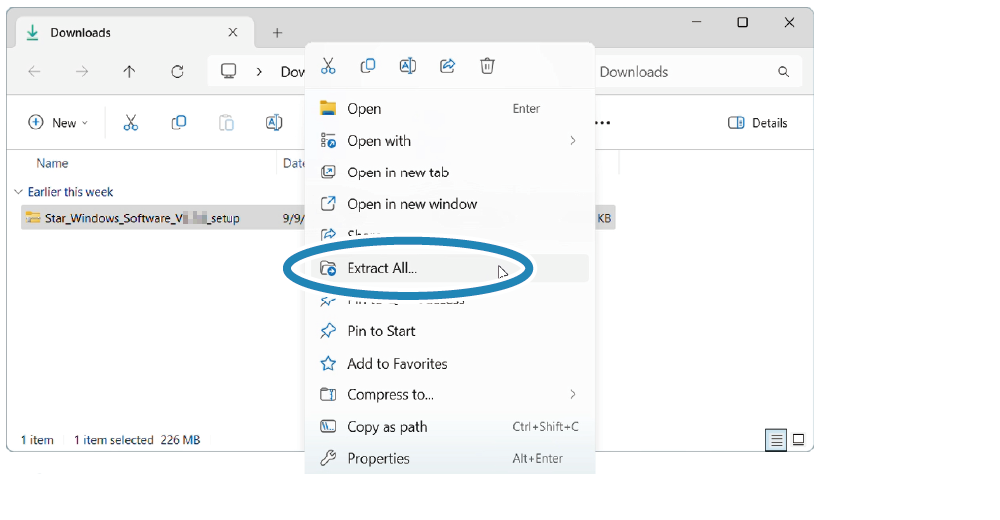
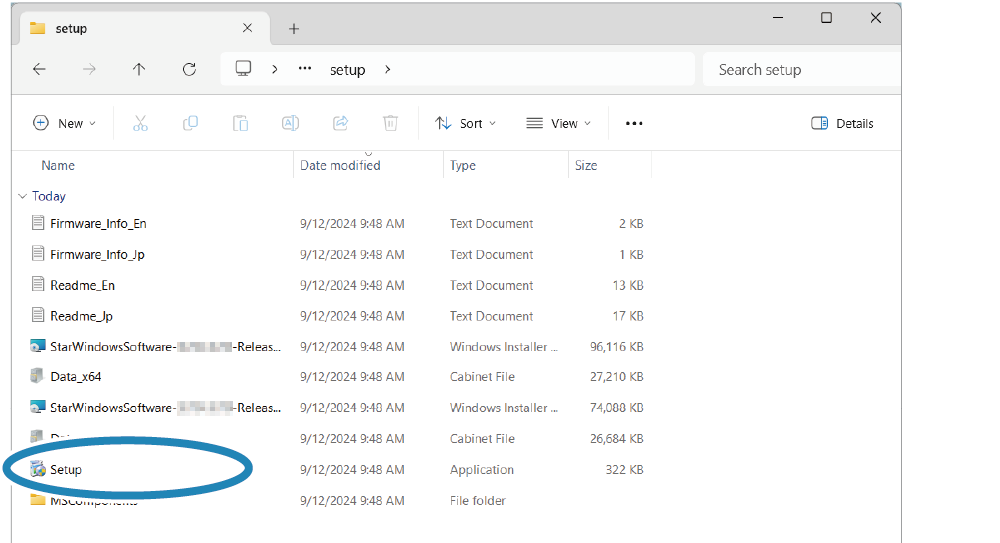
注意
當主機使用 Windows10 S 模式的系統時,該系統僅能安裝 ( 或啟用 ) Microsoft Store 中的應用程式。如果無法安裝 Star Windows Software,請檢查 Windows 設定。
3. 依據安裝精靈指示的步驟進行安裝。
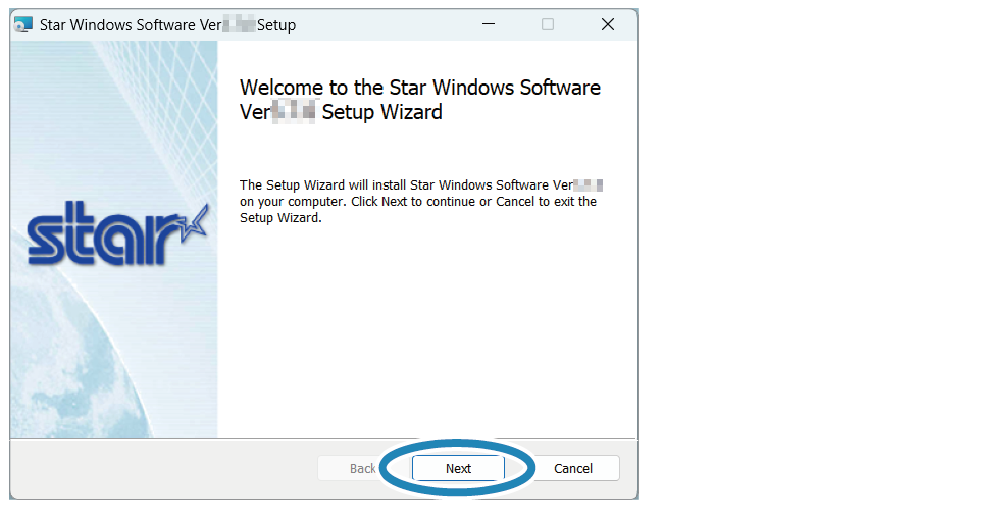
CUPS 驅動程式 ( macOS /Linux )
當 mC-Print3 連接 macOS 或 Linux 裝置時,請安裝 macOS CUPS 驅動程式或 Linux CUPS 驅動程式。
有關如何連接 macOS 或 Linux 裝置,與安裝驅動程式的詳細資訊,請參閱個別作業系統的軟體手冊。
macOS
Linux
JavaPOS 驅動程式 ( Windows / macOS / Linux )
當 mC-Print3 連接使用 JavaPOS 的應用程式或系統時,請安裝 Star JavaPOS 驅動程式。
有關如何安裝與使用 Star JavaPOS 驅動程式,請參閱 Star JavaPOS 驅動程式手冊。